
Zusammenfassung: Wird beim Spielen des Spiels auf Ihrer Xbox One-Konsole der Xbox One-Fehler E200 angezeigt? Wenn ja, dann mach dir keine Sorgen. Befolgen Sie einfach die 4 einfachen und effektiven Lösungen in diesem Artikel, um den E200-Fehlercode auf Xbox One Console problemlos zu beheben.
Xbox One ist eine beliebte Spielekonsole, die von Spielern auf der ganzen Welt geliebt wird. Mit Xbox One können Benutzer ihre Lieblingsspiele auf mehreren Geräten spielen. Außerdem bietet es hervorragende Grafiken, um das Spielerlebnis zu verbessern.
Obwohl Xbox One eine der besten Spielekonsolen ist, beeinträchtigen manchmal unsichere Fehler das Spielerlebnis und unterbrechen das Spiel. Der Xbox-Fehlercode E200 ist einer dieser irritierenden Fehler.
Der Xbox One E200-Fehlercode unterbricht das Spielerlebnis und verhindert außerdem, dass Spieler die Konsole verwenden. Wenn auf der Xbox One ein E200-Fehler auftritt, kann dieser auf dem Gerätebildschirm wie folgt angezeigt werden:
- Xbox E200
- E200 000000EF 00000000
- E200 00000074 00000000
Ursachen des Xbox One E200-Fehlercodes
Der E200-Fehlercode ist ein sehr häufiger Fehler, der auf der Xbox One-Konsole auftritt und im Allgemeinen aufgrund der plötzlichen Unterbrechung des Xbox One-Arbeitsprozesses auftritt. Es kann jedoch mehrere andere Gründe geben, warum dieser Fehler auf Xbox One auftritt:
- Plötzliches Ausschalten bei Verwendung von Xbox One
- Beschädigte Spielesoftware
- Aktualisierung fehlgeschlagen oder unterbrochen
Nachdem Sie den Grund kennen, ist es einfacher, die Lösungen zur Behebung des Xbox One-Startfehlercodes E200 zu finden. Fahren wir also ohne Zeitverlust mit den Lösungen fort, um den E200-Fehler auf Xbox One zu beseitigen.
Wie behebe ich den Xbox One-Systemfehlercode E200?
Lösung 1: Starten Sie die Xbox One-Konsole hart neu
Ein harter Neustart der Xbox One-Konsole ist eine der einfachen und effektiven Lösungen, um den Xbox One-Fehlercode E200 zu beheben.
Befolgen Sie die angegebenen Schritte nacheinander, um Xbox One hart zurückzusetzen:
- Drücken Sie die Xbox One-Taste, um das Guide-Fenster zu öffnen

- Klicken Sie auf die Einstellungen
- Gehen Sie zu Macht & Anlaufen

- Klicken Sie auf die Option Jetzt neu starten
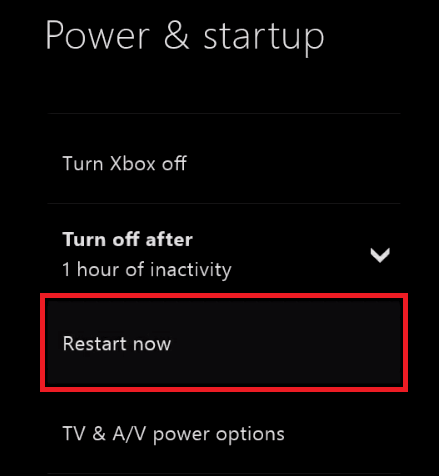
- Klicken Sie anschließend auf die Option Ja, um den Neustart von Xbox One zu bestätigen
Während eines harten Neustarts der Xbox One kann es vorkommen, dass Sie nicht weiterkommen und der Neustart fehlschlägt. In einem solchen Fall müssen Sie die folgenden Schritte ausführen, um den Neustart von Xbox One fortzusetzen:
- Halten Sie den Netzschalter der Xbox One mindestens 10 Sekunden lang gedrückt
- Danach wird die Xbox One-Konsole ausgeschaltet.
- Warten Sie nun einige Sekunden und drücken Sie dann erneut den Netzschalter, um die Xbox One-Konsole einzuschalten
Jetzt wird Xbox One neu gestartet. Durch einen harten Neustart der Xbox One können Sie den Xbox One-Systemfehler E200 beheben.
Wenn Ihnen diese Methode nicht geholfen hat, den Xbox One E200-Fehlercode zu beheben, fahren Sie mit der nächsten Lösung fort.
Lösung 2: Schalten Sie die Xbox One aus und wieder ein
Wenn der harte Neustart zur Behebung des Xbox One-Startfehlers E200 nicht funktioniert hat, sollten Sie die Xbox One-Konsole aus- und wieder einschalten, um den Xbox One-Systemfehlercode e200 zu beheben. Führen Sie dazu die folgenden Schritte aus:
- Halten Sie den Xbox One-Netzschalter 10 Sekunden lang gedrückt, um die Xbox One-Konsole auszuschalten
- Stecken Sie nun alle mit der Xbox One verbundenen Kabel aus
- Warten Sie nach dem Ausstecken der Kabel 10-15 Minuten
- Stecken Sie nun alle Kabel wieder ein, um die Xbox One einzuschalten
Überprüfen Sie nach dem Einschalten der Xbox One, ob der E200-Fehlercode auf der Xbox One behoben ist oder nicht. Wenn nicht, fahren Sie mit der nächsten Lösung fort.
Lösung 3: Offline-Update für Xbox One
Die Offline-Aktualisierung der Xbox One-Konsole ist eine weitere mögliche Lösung, um den E200-Fehlercode auf Xbox One zu beheben. Führen Sie die folgenden Schritte aus, um die Xbox One offline zu aktualisieren:
- Schalten Sie zuerst Ihren Computer ein und verbinden Sie ihn mit dem Internet
- Schließen Sie ein USB-Gerät an Ihren Computer an (mindestens 4 GB Speicherplatz).
- Öffnen Sie den Standardbrowser auf Ihrem Computer
- Gehen Sie jetzt zur offiziellen Xbox One-Update-Seite, um das neueste Update herunterzuladen
- Laden Sie die mit Ihrem Gerät kompatiblen Updates herunter
- Entpacken Sie die heruntergeladenen Dateien, speichern Sie diese Dateien auf dem USB-Gerät und werfen Sie das USB-Gerät von Ihrem System aus
- Fügen Sie nun dieses USB-Gerät zur Xbox One-Konsole hinzu
- Halten Sie die Tasten BIND und EJECT gedrückt, um die Xbox One-Fehlerbehebung zu öffnen
- Lassen Sie die BIND- und EXIT-Taste los, nachdem Sie den zweiten Einschaltton gehört haben
- Wählen Sie die Option Fehlerbehebung aus der Menüliste
- Klicken Sie im Fenster Fehlerbehebung auf die Option Offline-Systemaktualisierung

- Nach Abschluss des Aktualisierungsvorgangs wird Xbox One neu gestartet
Überprüfen Sie nach dem Neustart der Xbox One, ob der Fehler weiterhin besteht oder nicht.
Lösung 4: Setzen Sie die Xbox One-Einstellungen auf die Standardeinstellungen zurück
Wenn Ihnen keine der oben genannten Lösungen bei der Behebung des Xbox One System-Fehlercodes E200 geholfen hat, probieren Sie diese Methode aus. Berichten zufolge haben Benutzer durch Zurücksetzen der Xbox One-Einstellungen auf die Standardeinstellungen den Xbox One-Fehler E200 behoben.
Führen Sie die folgenden Schritte aus, um die Xbox One zurückzusetzen:
- Halten Sie die BIND- und EJECT–Taste gedrückt und drücken Sie dann die Xbox-Taste, um die Xbox One-Fehlerbehebung zu öffnen. Lassen Sie die Tasten erst los, wenn Sie die beiden Einschalttöne hören.

- Nun erscheint ein Menü, wählen Sie die Option Fehlerbehebung aus dem Menü
- Klicken Sie im Menü des Fensters zur Fehlerbehebung auf die Option Diese Xbox zurücksetzen
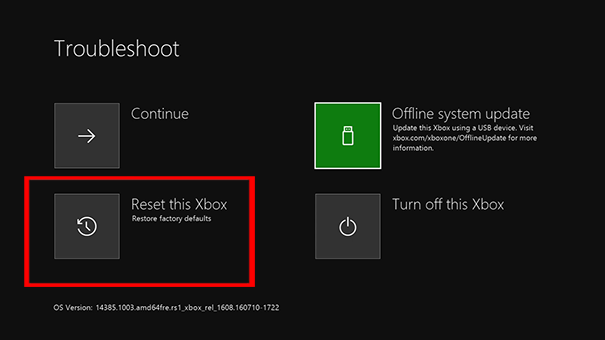
- Danach erhalten Sie zwei Optionen. Wählen Sie hier die Option Zurücksetzen und meine Spiele und Apps beibehalten
Wenn diese Methode zum Zurücksetzen der Xbox One Ihnen nicht geholfen hat, den Xbox One-Startfehlercode E200 zu beheben, setzen Sie die Xbox One auf die Werkseinstellungen zurück. Gehen Sie dazu folgendermaßen vor:
- Wechseln Sie zu den Fenstern zur Xbox One-Fehlerbehebung
- Wählen Sie die Option Diese Xbox zurücksetzen
- Wählen Sie die Option Alles entfernen
Empfohlene Lösung – Beheben Sie Windows PC-Fehler und -Probleme
Läuft Ihr PC langsam? Sind Sie mit hartnäckigen Fehlern auf Ihrem Computer fertig? Wenn ja, dann habe ich eine Lösung aus einer Hand, mit der Sie verschiedene hartnäckige Computerfehler beheben und die Leistung Ihres PCs mit nur wenigen Klicks verbessern können.
Probieren Sie die PC Reparatur Werkzeug dieses Tool scannt Ihren Computer gründlich, erkennt und behebt verschiedene Probleme mit Windows-PCs und optimiert die Leistung.
Dies ist ein fortschrittliches Reparaturwerkzeug mit mehreren Funktionen, die als Schutz für Ihren PC / Laptop dienen und ihn sicher machen.
Mit diesem Tool können Sie verschiedene Aktualisierungsfehler beheben, beschädigte Systemdateien, DLL-Fehler, BSOD-Fehler, Spielfehler, Registrierungsfehler beheben, Viren- oder Malware-Infektionen verhindern und vieles mehr.
Dies behebt nicht nur Fehler, sondern optimiert auch Ihren PC, um seine Leistung zu verbessern und Ihnen ein reibungsloses Spielerlebnis zu bieten.
Holen Sie sich PC Reparatur Werkzeug, um Ihren PC fehlerfrei zu machen und seine Leistung zu optimieren
Fazit
Dies sind also die ultimativen Lösungen, um den Xbox One-Fehler E200 zu beheben. Wenn auf Ihrer Xbox One-Konsole auch der Xbox One-Fehlercode E200 auftritt, befolgen Sie die oben in diesem Artikel angegebene Lösung.
Hoffentlich funktionieren die einfachen Lösungen, die ich in diesem Artikel erwähnt habe, für Sie, um den Xbox One-Systemfehler E200 zu beseitigen und Ihre Lieblingsspiele ohne Unterbrechung spielen zu können.
Wenn Ihnen dieser Artikel gefallen hat, teilen Sie diesen Artikel mit Ihren Freunden und helfen Sie ihnen, diesen Xbox One-Fehler zu beheben. Wenn Sie mehr über die verschiedenen Xbox One-Probleme und deren Lösungen erfahren möchten, bleiben Sie auf Facebook und Twitter. mit uns auf dem Laufenden.
Hardeep has always been a Windows lover ever since she got her hands on her first Windows XP PC. She has always been enthusiastic about technological stuff, especially Artificial Intelligence (AI) computing. Before joining PC Error Fix, she worked as a freelancer and worked on numerous technical projects.